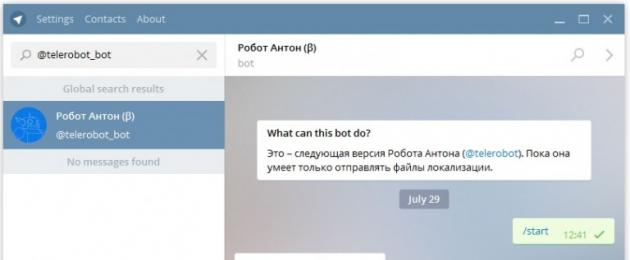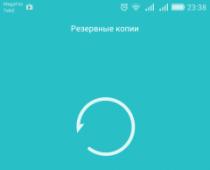Телеграмм – кроссплатформенный бесплатный мессенджер, который отлично работает на планшетах, смартфонах и . Официальная версия мессенджера представлена на английском языке. Это вызывает трудности при использовании функций для русскоязычных пользователей. Читайте дальше, чтобы узнать как можно установить русскоязычный интерфейс .
Почему в Телеграмме нет русского языка
С целью продвижения программы на мировом интернет-рынке, разработчики установили английский язык интерфейса. Поскольку, именно этот язык является международным. Он объединяет миллионы людей по всему миру. Несмотря на это, русскоязычные пользователи имеют возможность русифицировать мессенджер на своем устройстве. Существует несколько способов, как это сделать. О них расскажем ниже.
Бот Антон – универсальный помощник
Одним из методов, которые позволяют перевести мессенджер на русский язык является использование бота Антона. Для начала его нужно найти, затем добавить в список контактов.
- Запустите Телеграмм на устройстве.
- В строке поиска введите telerobot.
- В появившемся списке контактов кликните по роботу Антону.
- Внизу диалогового окна нажмите Start.
- Пользователю понадобится указать вид операционной системы устройства и язык интерфейса. Отправьте такую команду „Locale ОС язык“.
- Затем скачайте присланный роботом файл и установите его на устройстве.

Чтобы установить файл на мобильном устройстве нажмите по нему пальцем и удержите в течении двух секунд. Затем выберите Apply Localization File.
Может случиться так, что робот Антон неактивен. Причиной этому может быть большое количество запросов. Из-за высокой активности пользователей многие боты Телеграмм могут давать сбой. В таком случае повторите отправку запроса через 15-20 минут.
Еще один бот – RusLangBot
С помощью RusLangBot можно установить русскоязычный интерфейс Telegram для Android, IOS, Windows и Mac. Для этого выполните такую процедуру:
- После запуска мессенджера на устройстве в строке „Search“ пропишите имя бота.
- Перейдите в окно диалога с RusLangBot. Этому боту не нужно давать никаких команд. Нажмите кнопку „Начать“ или „Start“, расположенную под диалоговым окном.
- После этого придет смс с просьбой определить вид операционной системы.
- Выбрав нужную ОС, пользователь в автоматическом режиме отправит боту запрос.
- В течение нескольких секунд придет сообщение с файлом и инструкцией по установке.
- Для загрузки файла нажмите на стрелочку.
- В верхнем правом углу присланного сообщения тапните по кнопке с тремя точками, чтобы перейти в меню.
- Нажмите „Apply Localization File“.
- Выберите „Русский“ в перечне возможных языков.

Как русифицировать Телеграмм на Android и IOS
Перевести разделы меню мессенджера на русский можно таким способом:
- Можно скачать неофициальный русифицированный клиент . Здесь функциональные возможности пользователя значительно ограничены. Отсутствует доступ к секретным чатам. Нет возможности вести канал.
- Загрузка русифицированного файла со сторонних сайтов. Искать данный файл нужно самостоятельно. Для этого воспользуйтесь любым браузером, установленным на устройстве. В поисковике напишите „Русификатор для Android или IOS для Телеграмм“. Здесь нужно быть предельно внимательным, чтобы вместо нужного файла не загрузить вирус. Выполнять загрузку файла лучше с проверенных источников.
- Можно попросить друга прислать русифицированный файл в чате Телеграмм. Затем его установить на устройстве. Это более надежней способ, чем самостоятельно скачивать файл с неизвестных сайтов. Полученный или скачанный файл понадобится установить. Зайдите в меню через кнопку с тремя точками. Затем нажмите „Установить файл локализации“ и выберите русскоязычный вариант.
- Использование RusLangBot и бота Антона. При отправке запроса боту укажите для Android или IOS. Также, нужно указать русский язык. Подробная инструкция процедуры указана выше.
После сохранения русифицированного файла на Андроид устройстве понадобится выполнить следующие действия, чтобы его применить:
- Перейдите к сохраненному файлу и нажмите „Расшарить“.
- Из списка приложений выбираем Телеграмм.
- Теперь нужно отправить его в папку Избранное, либо в другой чат.
- Нажмите на кнопку в правом верхнем углу. Здесь расположено меню.
- Кликаем „Применить файл локализации“.

Для того, чтобы применить русификатор :
- Откройте файл через ОС. Тапните по файлу. Система предложит открыть его в Телеграмм.
- Отправьте его в чате другу.
- Нажмите на файл и примените локализацию.
Как русифицировать Телеграмм на Windows и Linux
Владельцы устройств с ОС Windows и Linux также имеют возможность установить интерфейс мессенджера на русском языке.
Для этого можно использовать ботов и установку русификатора. Где и как скачать файл описано выше в статье. Чтобы и Windows понадобится:
- Кликните по ярлыку Телеграмм, чтобы запустить программу.
- В верхнем правом углу нажмите на кнопку в виде трех точек, расположенных по вертикали.
- Перед пользователем откроется меню. В нем нужно выбрать „Settings“. „Настройки“ расположены возле значка шестеренки.
- В списке языков выберите „Custom LangPack“.

Для русификации Телеграмм на Линуксе лучше использовать ботов. Чтобы воспользоваться помощником ботом Антоном выполните следующие действия:
- После запуска мессенджера на устройстве в строке поиска напишите @telerobot. Добавьте этого бота себе в друзья.
- Далее необходимо отправить боту запрос в виде locale Linux.
- Бот Антон пришлет ссылку для загрузки русифицированного файла.
- Сохраните скачанный файл в отдельной папке на устройстве.
- Затем нажмите „Настройки“, „Основные“ и „Язык“.
- Выберите русский язык.
- Выполните перезагрузку мессенджера.
При использовании бота RusLangBot пользователю не нужно отправлять запрос на получение ссылки для загрузки файла. Добавьте бота в список контактов и нажмите на кнопку „Start“. Бот пришлет сообщение с просьбой выбрать из списка вид ОС. Пользователю понадобится нажать на „Линукс“. Затем выполнить установку файла и выбрать язык.
Русификация Telegram на Mac OS X
Процедура русификации мессенджера на Mac OS X предполагает выполнения следующих действий:
- Найдите Телеграмм в списке установленных приложений на устройстве. Для этого можно воспользоваться поисковиком.
- Кликните курсором по ярлыку мессенджера.
- В появившемся окне выберите опцию „Показать содержимое пакета“.
- Откройте папку „Contents“, „Resources“ „ ru.lproj“. Последнюю нужно отправить в корзину. Кликните по папке правой кнопкой мыши. Во всплывающем контекстном меню выберите „Удалить“. Система может потребовать пароль для осуществления данной функции.
- Загрузите русифицированный файл на устройство и распакуйте.
- Перезагрузите Телеграмм.

Что с русификацией на Windows Phone
В связи с политикой безопасности Microsoft, поменять язык мессенджера на русский через настройки нельзя. Чтобы решить проблему, придётся удалить старый Телеграмм и установить новый мессенджер. Для этого, скачайте русскую версию . При установке укажите страну Российская Федерация.
Интерфейс Телеграмм на английском языке теперь не повод отказываться от использования приложения. Ведь перевести мессенджер на русский язык очень просто. Воспользуйтесь любым из указанных способов в статье. Если возникнут трудности при русификации Телеграмм, напишите в комментариях.
С октября 2017 доступны к скачиванию и обновлению русскоязычные мобильные версии мессенджера. Но иногда, даже после обновления или установки свежей версии, команды в приложении остаются на английском. Такое случается и с версиями для ПК. Иногда требуется поменять языковые настройки, выбрать, например, китайский вариант перевода. Эта статья расскажет, как поменять язык в Телеграмме на русский с помощью меню настроек.
Изменение языка в настройках
- Для того, чтобы выбрать любой из доступных языков мессенджера нужно зайти в пункт Settings;
- Далее прокрутить до пункта Change language;
- Выбрать тот вариант, который вам необходим, нажать ОК.
Давайте более детально рассмотрим данный процесс для каждой версии приложения.
На компьютере
Версия мессенджера «Desktop» для ПК не получила октябрьских обновлений. Для того, чтобы получить русскоязычную версию, требуется . Поменять язык в телеграмме на русский на компьютере как на Windows, так и на любой другой ОС можно следующим образом:
- Надо выбрать русский - Custom LangPack (или другой нужный вариант).
На Айфоне
В Телеграмме поменять язык на русский на Айфоне, как полагается можно через вкладку настроек приложения:
- Для этого надо нажать кнопку «Settings». Она находиться в нижней правой части экрана - значок шестеренки.
- В появившемся списке выбрать языковые настройки («Language»).
- В новом списке надо выбрать нужный вариант и подтвердить свое действие.
На Андроиде
Как в Телеграмме сменить язык на русский используя Android девайс:
- Нажмите кнопку с тремя полосками, она расположена в верхнем левом углу.
- Открывшееся меню состоит из разделов. Второй блок называется «Настройки»(«Setting»), и предпоследняя команда в этом блоке – языковые настройки. Надо щелкнуть на нее.
- В новом списке найти и выбрать русский (или другой нужный вариант).
На Windows Phone
Поменять язык в Телеграмме на русский как и любой другой в меню языковых настроек на Виндовс фон нельзя никак, это связано с закрытостью системы и политикой безопасности Microsoft. Windows Phone с другими мобильными ОС получил русскоязычное обновление, поэтому надо удалить старый мессенджер и установить новый. В процессе первого запуска надо выбрать стану «Russian Federation», чтобы использовать мессенджер в русскоязычном варианте.
Подробнее об этом читайте в нашем обзоре . Однако уже сейчас можно отметить, что приложение на ОС от Майкрософт для российских телефонных номеров (с кодом +7) можно использовать только на русском.
Как поступить, если в списке языков нет нужного
В этом случае надо обратиться в чате к роботу Антону @telerobot и с помощью команды запросить нужный файл локализации. А потом установить этот файл. Этот способ не подойдет для Windows Phone.
В октябре 2017 года вышло новое обновление мессенджера, которое поддерживает приложение Телеграмм на русском языке. Данная версия программы подходит не всем устройствам, поэтому вопрос русификации сервиса остается открытым.
Скачиваем и устанавливаем
По время установки новой версии программы на компьютере, система предлагает выбрать язык. Для регионов постсоветского пространства по умолчанию стоит «Русский». Существуют также следующие варианты:
Обратите внимание, что в данном случае выбор действует только в отношении процесса установки. Не актуально для мобильных устройств, так как там Телеграмм на русском устанавливается в автоматическом режиме.
На всякий случай прикладываем руссификатор, если нет выбора языка.
Как перевести на русский новую версию программы
По умолчанию, мессенджер использует английский язык, русский Телеграм появился только в 2017 году. Сразу после установки появится такое стартовое окно:
Чтобы перевести меню программы, необходимо нажать кнопку «Продолжить на русском» . Актуально как для компьютеров, так и для мобильных устройств. Если пользователь не сменил язык в стартовом окне, у него есть два варианта:

- Выбрать пункт «Setting» .
- Выбрать раздел «Language» .
- Выбрать русский и нажать «ОК» .
Помимо русского есть следующие варианты:
Данный способ смены языка можно использовать как для приложений на мобильные устройства, так и для десктопной версии программы.
Русификация
Как сделать в Телеграмме русский язык, если его нет в стандартных настройках? Нужна русификация программы. Это относится ко всем обновлениям, которые вышли до октября 2017 года. Для внедрения языка необходимо скачать файл – русификатор и произвести настройки Телеграмма на русском. Есть 2 способа, как скачать нужный файл:
- На нашем сайте.
- Через автоматического бота непосредственно в мессенджере.
Как русифицировать программу на компьютере
Пользователю необходимо:

- Загрузить русификатор.
- Система предупредит о том, что для внесения изменений программа должна перезапуститься. Нажимаем «ОК» .
В течение нескольких секунд мессенджер перезапускается и открывается уже на русском языке.
Если по каким-либо причинам Телеграмм не изменил язык, нужно выбрать русский самостоятельно. Для этого:

Как русифицировать приложение на телефоне
Как русифицировать Телеграмм на телефоне? Проще всего использовать возможности специальных автоматических ботов. Среди таких – @telerobot и @ruslangbot . Для смены языка, необходимо:

Как русифицировать Telegram после загрузки нужного файла? Необходимо:

Телефоны с операционной базой Windows Phone не допускают ручной русификации. Единственный способ установить нужный язык – обновить приложение до более поздней версии. Этим же способом можно воспользоваться и для всех прочих устройств (при условии, если установленная операционная система поддерживает новые версии Телеграмм на русском языке).
Веб версия
Помимо официальных программ и приложений, существует Web версия Telegram ru на русском. Доступна по ссылке . Можно зайти в аккаунт с любого устройства, где есть браузер и выход в интернет. Доступны все основные функции: общение, поддержка ботов, удаление сообщений и т.д. Главные недостатки – отсутствие функции «Звонки» и отсутствие функции «Скрытый чат». Для входа в личный кабинет также необходимо указать номер мобильного телефона, к которому привязана страница, и ввести в отведенное поле код, пришедший в СМС сообщении.
Безопасность
При условии загрузки файла русификации из достоверных источников (указаны выше), пользователь ничем не рискует. Сам русификатор абсолютно безвреден. В то же время, не рекомендуется скачивать из недостоверных и непроверенных источников. Есть риск загрузить на свое устройство вирусные, вредоносные программы.
Русификация Телеграмм для Windows - это довольно простой и быстрый процесс, который можно выполнить несколькими способами! И сегодня вы узнаете, как русифицировать Telegram на любой версии Виндовс! Для начала вам следует скачать файл локализации приложения:
Детальная инструкция
Варианты получения локализации
Основных путей того, как русифицировать мессенджер на Windows два:
- Загрузить официальный вариант по кнопке в начале этой статьи;
- Использовать специальных ботов, которые по запросу присылают нужную локализацию.
Если с первым вариантом все предельно понятно, то алгоритм действий по второму нуждается в дополнительных пояснениях.
Перед тем, как установить русский язык в Telegram на Windows выполните следующие шаги:

Дальнейший порядок действий идентичен описанному выше, даже если вы .
Есть ли отличия
Многие пользователи считают, что из-за обилия доступных на рынке вариантов ОС, процесс установки и русификации Телеграмма может отличаться. Однако спешим вас обрадовать, русифицировать так и со специальной версией , можно абсолютно одинаковыми способами. Благодаря грамотной оптимизации, разработчики мессенджера смогли добиться абсолютной унификации приложения, вне зависимости от версии ОС.
Дополнительные варианты
Кроме этого, вы всегда можете использовать приложения, доступную по адресу web.telegram.org.ru Однако, существенным минусом данного варианта является значительно урезанная в функциональном плане версия мессенджера. Так, например, в отличии от , вы не сможете читать любимые каналы, делиться неофициальными стикерами и применять темы оформления. Тут стоит решить для себя стоит ли то время, которое занимает простая процедура смены языка этих ограничений.
Как итог, сделать русский язык в Телеграмм на Виндовс можно буквально за минуту! Если же у вас все еще остались вопросы, задавайте их в комментариях к данной статье!
Как перевести на русский язык Телеграм с английского? Известный международный мессенджер получил свое название в честь телеграммы - сообщения, отправленного с помощью телеграфа.
Название мессенджера - это просто транслит русского слова Телеграм на латинице - Telegram. Сегодня придумано множество более скоростных способов передачи информации, однако телеграмма и сейчас ассоциируется с быстрыми и важными новостями.
А более острому вопросу, как перевести на русский язык приложение Телеграмм c английского, будет посвящена статья ниже.
На компьютере
Для ПК, работающих на платформе Windows, доступны две официальные версии мессенджера - «Desktop» и не требующая установки версия «Portable». Они одинаковы по своему функционалу, предустановленному английскому и алгоритму русификации. Разница только в том, что «Portable» достаточно распаковать из архива и она готова к работе, а «Desktop» требует процесса установки.
Перед тем как перевести на нужный нам язык Телеграмм на компьютере, нужно сделать следующие простые действия:
- Открыть приложение и перейти в раздел настроек;
- Ввести на клавиатуре команду loadlang;
- Выбрать и открыть загруженный ранее файл локализации (кнопка в начале страницы);
- Подтвердить перезагрузку приложения.
Эти не сложные манипуляции позволят сделать мессенджер на компьютере русскоязычным.
Перевести на русский язык Телеграмм на Windows как и на других системах можно по данному алгоритму. Отличие только в необходимом файле, для Mac он немного отличается!
Обязательно посмотрите наши обзоры приложения для самых популярных операционок:
- Как использовать ;
- Особенности общения ;
На телефоне
В октябре 2017 разработчики порадовали пользователей мобильного приложения свежим выпуском русскоязычных обновлений. Теперь перевести с английского на русский стало намного проще, а вопрос как перевести Телеграмм на русский язык на телефоне отпал сам собой.
Мессенджер на телефонах с такими операционными системам, как Windows Phone, Android 4.1 (и выше) и iOS 6 (и выше) достаточно обновить. После обновления в меню языковых настроек появятся 13 языков на выбор. Можно как переключить Телеграмм на русский язык, так и потом, при желании, можно сменить язык, например, на индонезийский. И все это без файлов локализации.
Если вы хотите узнать о всех новинках и секретах использования приложения на смартфонах, то почитайте наши подробные обзоры:
- Использование ;
- Установка и настройка ;
Андроид
После установки нового обновленного приложения, при первом запуске надо под кнопкой «Start Messaging» найти и щелкнуть надпись: «Продолжить на русском». Если версия Android младше 4.1 тогда надо воспользоваться русификатором. Давайте разберемся как перевести на русский язык Телеграмм на Андроиде на старых версиях приложения.
Для того, чтобы сделать перевод, нужно найти бота – такого как @telerobot или @RusLangBot – и начать с ним чат.
- Щелкнуть на кнопку Start.
- Выбрать «Получить локализацию».
- Выбрать «Android».
- Для @telerobot потребуется выбрать язык.
- Щелкнуть на значок стрелочки в сообщении, чтобы скачать файл локализации, предложенный ботом.
- Теперь, чтобы приложение Телеграмм переключить с английского на русский язык, надо нажать кнопку из трех точек в верхнем правом углу. В появившемся списке выбрать «Apply localization file», это запустит установку файла локализации.
Если мессенджер не перевелся с английского автоматически, то стоит зайти в меню языковых настроек и там выбрать русскоязычный вариант.
Айфон
Мессенджер, установленный на iOS, можно перевести с английского теми же способами, что и Андроид-приложения. Если на смартфоне установлена iOS 6 и выше, тогда мессенджер просто надо обновить. При соответствующих настройках, Айфоны автоматически обновляются до русскоязычной версии. Если этого не произошло, то можно обновить приложение самостоятельно через кнопку «Updates» в App Store.
В случае, если после обновления команды сервиса остаются на английском, надо зайти в меню языковых настроек и проверить, не появился ли там русскоязычный вариант. Для владельцев айфонов с iOS младше 6, придется воспользоваться русификаторами Давайте разберемся как Tелеграмм перевести на русский язык на Айфоне 5s и других старых моделях.
- Надо найти бота - такого как @telerobot или @RusLangBot – и начать с ним чат;